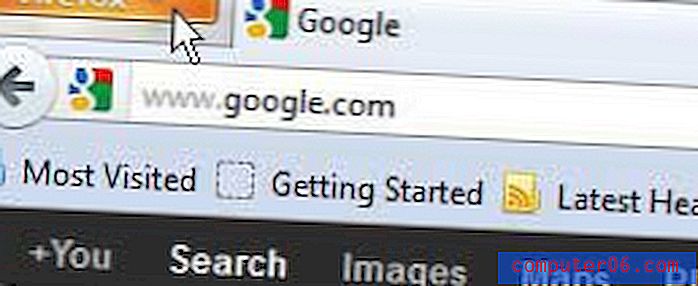So bearbeiten Sie einen Link in Excel 2013
Durch Hinzufügen eines Links zu einer Zelle in einer Microsoft Excel-Tabelle können Leser Ihrer Tabelle eine Webseite besuchen, die für diese Informationen relevant ist. Manchmal führt der Link jedoch nicht zur nützlichsten Seite, oder er wurde falsch eingegeben. In diesem Fall müssen Sie die Adresse des Links ändern.
Glücklicherweise ähnelt der Vorgang zum Ändern eines Hyperlinks in Excel dem Vorgang zum Hinzufügen eines Hyperlinks. Sie können unseren Anweisungen unten folgen, um einen vorhandenen Link in Ihrer Tabelle zu ändern.
So ändern Sie einen Hyperlink in Excel 2013
Bei den Schritten in diesem Artikel wird davon ausgegangen, dass die Webseite, zu der Sie einen Link erstellen möchten, bereits geöffnet ist, dass ein Dokument geöffnet ist, das den Link enthält, oder dass Sie die Adresse des Links kennen, den Sie hinzufügen möchten.
Schritt 1: Öffnen Sie Ihre Tabelle in Microsoft Excel 2013.
Schritt 2: Navigieren Sie zu der Webseite oder dem Dokument mit dem neuen Link, den Sie verwenden möchten.
Schritt 3: Wählen Sie den Link aus und drücken Sie Strg + C auf Ihrer Tastatur, um ihn zu kopieren, oder klicken Sie mit der rechten Maustaste auf den ausgewählten Link und wählen Sie die Option Kopieren .

Schritt 4: Kehren Sie zur Tabelle zurück, klicken Sie mit der rechten Maustaste auf die Zelle mit dem vorhandenen Link und wählen Sie die Option Hyperlink bearbeiten .
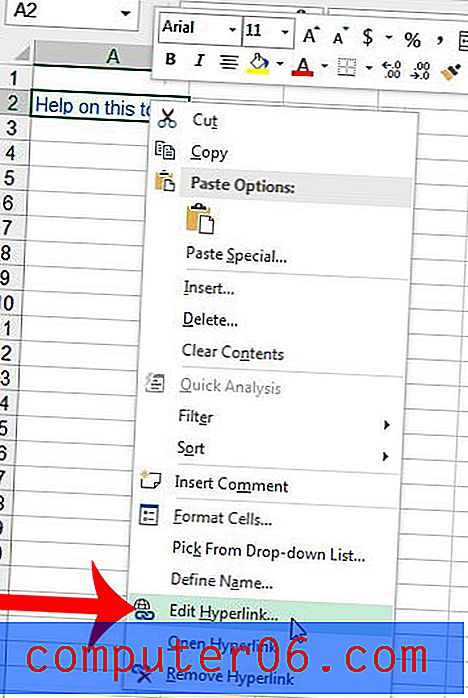
Schritt 5: Klicken Sie in das Adressfeld unten im Fenster, löschen Sie den vorhandenen Link und drücken Sie Strg + V auf Ihrer Tastatur, um den zuvor kopierten Link einzufügen, oder klicken Sie mit der rechten Maustaste in das Adressfeld und wählen Sie die Option Einfügen .
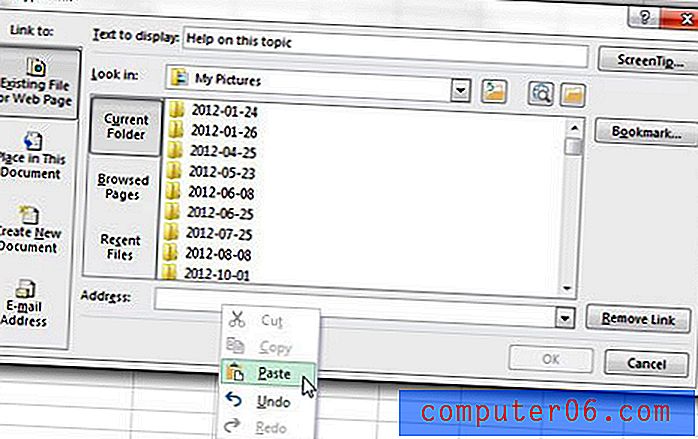
Schritt 6: Vergewissern Sie sich, dass die angezeigte Webseitenadresse korrekt ist, und klicken Sie dann auf die Schaltfläche OK .
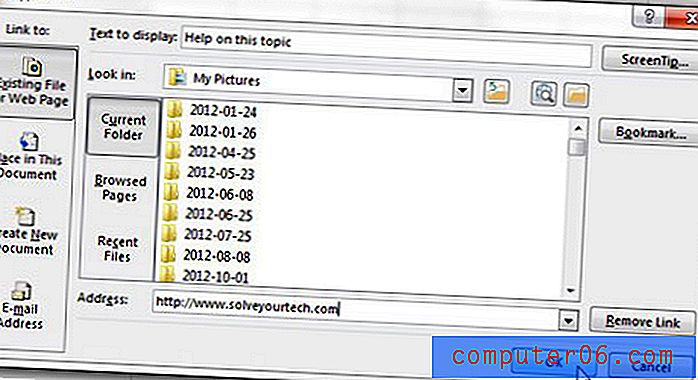
Wenn Sie Schwierigkeiten haben, mit der rechten Maustaste zu klicken, oder dies nicht können, können Sie den Hyperlink auch ändern, indem Sie die Zelle auswählen, auf die Registerkarte Einfügen oben im Fenster klicken und dann auf die Schaltfläche Hyperlink im Abschnitt Links des Fensters klicken Navigationsband.
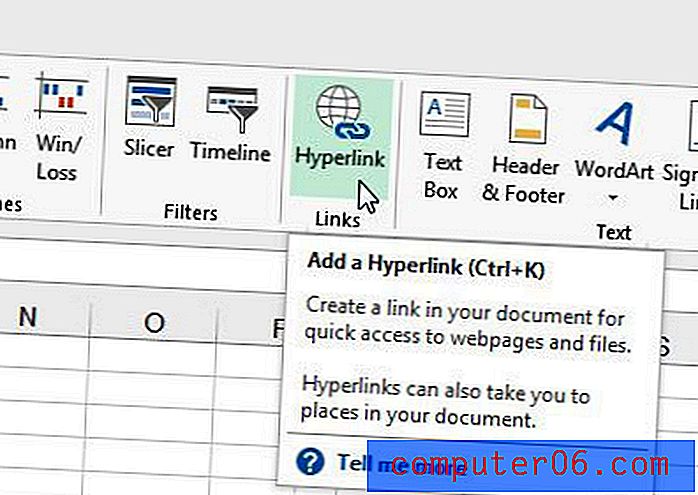
In diesem Artikel auf der Support-Website von Microsoft finden Sie zusätzliche Informationen zum besseren Zugriff auf Ihre Tabelle, einschließlich einiger Tipps zum Hyperlinking.
Wussten Sie, dass Sie auch einen Link zu einem Bild in Ihrer Excel-Tabelle hinzufügen können? Dieser Artikel zeigt Ihnen, wie.